आईफोन या आईपैड पर सफारी में पासवर्ड मैनेजर का उपयोग कैसे करें

यदि आप अपने iPad या iPhone पर Safari का उपयोग करते हैं, तो आप वेबसाइट पासवर्ड स्टोर कर सकते हैं और फिर पासवर्ड सेटिंग्स का उपयोग करके उन्हें प्रबंधित कर सकते हैं। IOS पर पासवर्ड प्रबंधक का उपयोग करना आसान है, और मोबाइल उपकरणों पर हमने जो सबसे अच्छा पाया है, उनमें से एक.
हम जानते हैं कि पासवर्ड मैनेजर का होना और उसका उपयोग करना किसी भी कंप्यूटर या मोबाइल डिवाइस पर एक आवश्यकता है। एक के लिए, यदि आप मामूली सुरक्षा के प्रति सचेत हैं, तो आप शायद मजबूत पासवर्ड का उपयोग कर रहे हैं। दुर्भाग्य से, मोबाइल डिवाइस पर मजबूत पासवर्ड टाइप करना (ऊपरी और निचले मामले के अक्षर, संख्या और प्रतीकों के साथ एक पासवर्ड मानना) एक दर्द की तरह है.
आप वेबसाइट से लेकर वेबसाइट तक की चीजों को भी बदल सकते हैं। यह बिना कहे चला जाता है कि आपको एक ही पासवर्ड का उपयोग दो बार नहीं करना चाहिए (आसान काम की तुलना में कहा जाता है), इसलिए आपको हर एक वेबसाइट के लिए एक अद्वितीय पासवर्ड रखने के लिए अपनी मेमोरी का उपयोग करने की आवश्यकता है.
उस अंत तक, यदि आप एक iPhone या iPad का उपयोग करते हैं, तो सफारी में पहले से ही एक उत्कृष्ट, मजबूत पासवर्ड मैनेजर शामिल है, जिसे हम आज आपको दिखाएंगे और समझाएंगे।.
IOS के लिए सफारी पर पासवर्ड प्रबंधक का उपयोग करना
पहले अपने iOS डिवाइस पर "सेटिंग" खोलकर पासवर्ड मैनेजर तक पहुंचें। स्क्रॉल करें और बाएं कॉलम में "सफारी" खोलें, फिर "पासवर्ड" श्रेणी खोलें टैप करें.

इससे पहले कि आप अपने पासवर्ड तक पहुंच सकें, आपको टच आईडी का उपयोग करके अपनी पहचान सत्यापित करनी होगी। पुराने उपकरणों में जिनके पास टच आईडी नहीं है, आपको अपना पासकोड दर्ज करना होगा.

आपके डिवाइस पर प्रत्येक खाता दिखाया जाएगा। आपके पासवर्ड दिखाई नहीं देंगे, इसके बजाय आप केवल प्रत्येक खाते से जुड़ी उपयोगकर्ता आईडी देखेंगे। ध्यान दें कि प्रत्येक खाता पंक्ति के दाईं ओर एक तीर है.

किसी भी खाते को खोलें और अब आप अपना उपयोगकर्ता नाम, पासवर्ड और संबंधित वेबसाइट देखेंगे.

ऊपरी-दाएं कोने में "संपादित करें" बटन पर टैप करें और आप अपने डिवाइस से सब कुछ संपादित कर सकते हैं या खाते को हटा सकते हैं.
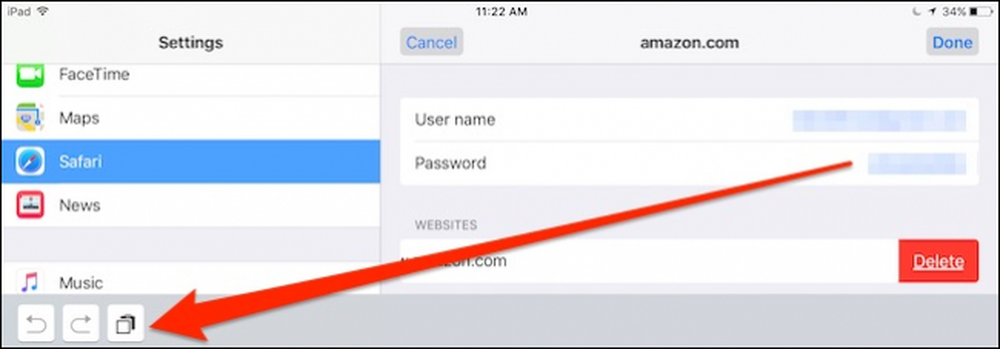 ध्यान दें, यदि आप किसी फ़ील्ड की प्रतिलिपि बनाना चाहते हैं, तो कॉपी-बटन निचले-बाएँ कोने में दिखाई देगा। जब आप किसी उपयोगकर्ता खाते का संपादन पूरा कर लें, तो "संपन्न" बटन पर टैप करें.
ध्यान दें, यदि आप किसी फ़ील्ड की प्रतिलिपि बनाना चाहते हैं, तो कॉपी-बटन निचले-बाएँ कोने में दिखाई देगा। जब आप किसी उपयोगकर्ता खाते का संपादन पूरा कर लें, तो "संपन्न" बटन पर टैप करें. मुख्य पासवर्ड स्क्रीन पर वापस, ऊपरी-दाएं कोने में "संपादित करें" बटन पर टैप करें और ध्यान दें कि प्रत्येक पंक्ति के बाईं ओर एक चयन सर्कल दिखाई देता है.

संपादन विकल्प सक्षम होने के साथ, आप एक साथ कई खातों का चयन कर सकते हैं। इसका लाभ यह है कि आप अपने सभी खातों के माध्यम से जा सकते हैं और उन लोगों का चयन कर सकते हैं जो आपके पास नहीं हैं या संग्रहीत नहीं हैं, तो बस ऊपरी-बाएँ कोने में "हटाएं" बटन पर टैप करें.

आपको अपने उपयोगकर्ता नाम और पासवर्ड को क्लिपबोर्ड पर कॉपी करने के लिए वास्तव में प्रत्येक खाते तक पहुंचने की आवश्यकता नहीं है। पासवर्ड स्क्रीन से, आप लंबे समय तक प्रेस कर सकते हैं और दोनों का विकल्प एक संदर्भ मेनू पर दिखाई देगा.

यदि हम इंगित नहीं करते हैं कि आप "खोज" फ़ील्ड खोल सकते हैं, तो हमें रिमिस किया जाएगा.
जब आप ऐसा करते हैं, तो कीबोर्ड दिखाई देगा और आप उस खाते या उपयोगकर्ता नाम को खोजने के लिए कुछ वर्णों पर टैप कर सकते हैं.
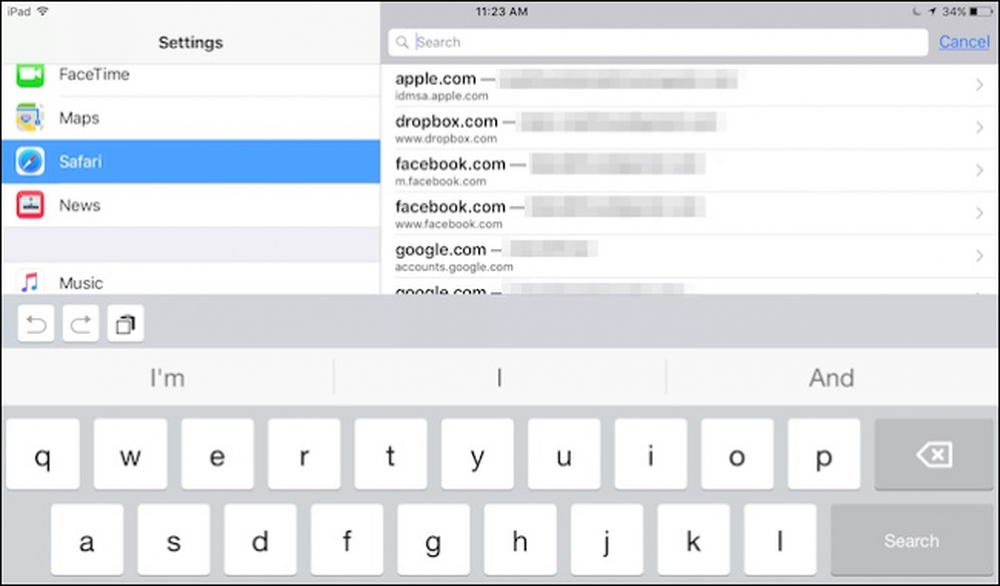 पासवर्ड फ़ील्ड से खोज करने से आप अपने सभी खातों के माध्यम से त्वरित रूप से सॉर्ट कर सकेंगे, जो जल्दी से जमा हो सकता है और अनिर्दिष्ट हो सकता है.
पासवर्ड फ़ील्ड से खोज करने से आप अपने सभी खातों के माध्यम से त्वरित रूप से सॉर्ट कर सकेंगे, जो जल्दी से जमा हो सकता है और अनिर्दिष्ट हो सकता है. अंत में, हमें यह इंगित करने की आवश्यकता है कि आपके पासवर्ड iCloud में सहेजे गए हैं, इसलिए वे आपके सभी iOS उपकरणों पर उपलब्ध हैं। यदि आप सफ़ारी जानकारी को आईक्लाउड में सिंक होने से रोकना चाहते हैं, तो आईक्लाउड सेटिंग्स में इसके आगे वाले बटन को टैप करें.

यदि आप आईक्लाउड किचेन को बंद करना चाहते हैं, तो आपकी सफारी जानकारी जैसे कि बुकमार्क और इतिहास अभी भी सिंक हो जाएंगे लेकिन पासवर्ड नहीं होगा.

आईओएस पर सफारी के लिए पासवर्ड मैनेजर स्पष्ट रूप से उपयोग करने के लिए सबसे आसान में से एक है और आप जल्दी से इसे अन्य ब्राउज़र लॉगिन से जानकारी स्थानांतरित कर सकते हैं.
हालांकि हम आपके डिवाइस के क्लिपबोर्ड पर इस तरह की संवेदनशील जानकारी को सादे पाठ की नकल करने की अनुशंसा नहीं कर सकते, लेकिन यह चीजों को काफी आसान बना सकता है। बस सलाह दी जाती है कि ऐसा करना सुरक्षा जोखिम है.
हमें उम्मीद है कि आपको यह लेख उपयोगी लगा होगा और अब आप अपने iPhone या iPad पर वेबसाइट उपयोगकर्ता खातों और पासवर्डों को प्रबंधित करने में सहज महसूस करेंगे। यदि आपके कोई प्रश्न या टिप्पणी हैं, तो हम आपको हमारे चर्चा मंच में अपनी प्रतिक्रिया छोड़ने के लिए आमंत्रित करते हैं.




